电脑下方任务栏卡住了怎么办 任务栏卡死不动怎么办
更新时间:2024-07-05 15:43:58作者:xiaoliu
电脑下方的任务栏是我们在使用电脑时经常会接触到的部分,但有时候却会出现卡住或者卡死的情况,让我们感到困扰,当任务栏出现卡住或卡死的情况时,我们可以尝试通过一些简单的方法来解决这个问题,例如通过重启电脑、结束任务栏进程或者升级系统等方式来解决。希望大家在遇到任务栏卡住或者卡死的情况时,能够及时处理并解决问题,保证电脑的正常使用。
操作方法:
1.第一步,我们可以看到桌面最下角有很多任务在进行的地方。这个就是任务栏,那么如果任务栏卡住了,我们就得有解决方案。

2.首先,我们按快捷键Ctrl+Alt+delete来调出任务管理器。当任务栏卡住时肯定就是它的程序运行出现错误。
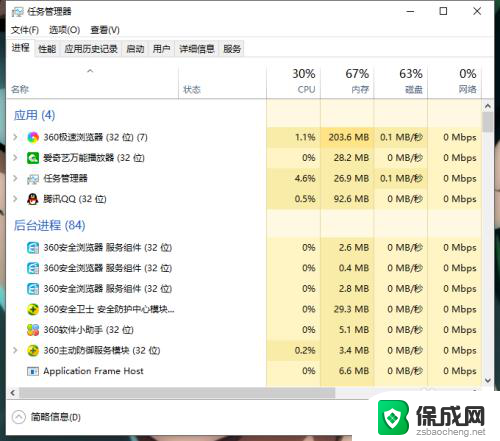
3.接着,我们可以看到有各种任务在后台运行。这个时候我们得往下拉,来找到“Windows 资源管理器”这个选项。
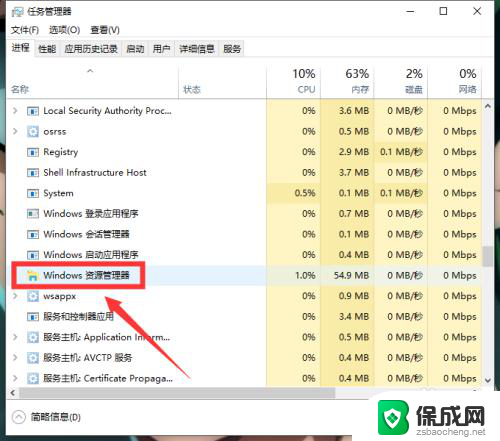
4.最后一步,我们点击“Windows 资源管理器”之后,右下角会跳出一个“重新启动”的按键,点击即可。
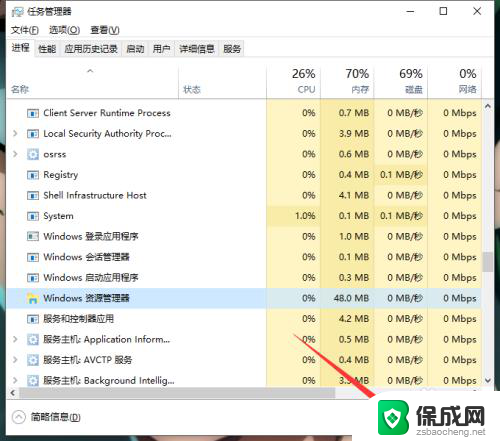
以上是关于电脑下方任务栏卡住的解决方法,如果你遇到这种情况,可以按照以上方式来解决,希望这些方法能够帮到你。
电脑下方任务栏卡住了怎么办 任务栏卡死不动怎么办相关教程
-
 电脑最下面任务栏卡死 任务栏卡住不响应怎么办
电脑最下面任务栏卡死 任务栏卡住不响应怎么办2024-03-18
-
 导航栏卡住了怎么办 任务栏卡住不动怎么解决
导航栏卡住了怎么办 任务栏卡住不动怎么解决2024-06-27
-
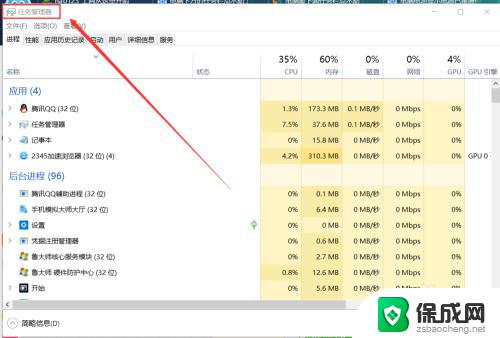 电脑下边的任务栏点不动 电脑任务栏无法点击怎么办
电脑下边的任务栏点不动 电脑任务栏无法点击怎么办2023-10-28
-
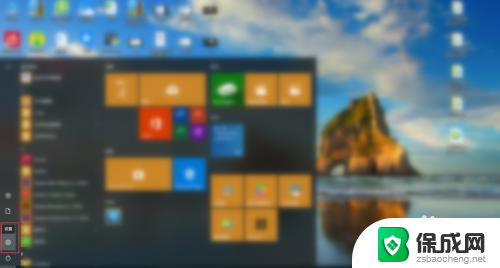 桌面没有工具栏 电脑桌面下方的任务栏不见了怎么办
桌面没有工具栏 电脑桌面下方的任务栏不见了怎么办2024-07-24
-
 如何让任务栏在下方 怎样将电脑任务栏放到屏幕下方
如何让任务栏在下方 怎样将电脑任务栏放到屏幕下方2023-11-12
-
 电脑桌面下面的任务栏跑到上面了 Windows电脑任务栏跑到上面去了怎么办
电脑桌面下面的任务栏跑到上面了 Windows电脑任务栏跑到上面去了怎么办2024-06-12
电脑教程推荐
- 1 win笔记本电脑连接不上任何网络 笔记本电脑无线网连接失败怎么修复
- 2 windows桌面布局改变 电脑桌面分辨率调整偏移
- 3 windows怎么点一下就打开软件 怎么用键盘启动软件
- 4 如何查看windows ip 笔记本怎么查自己的ip地址
- 5 windows电脑开不了机黑屏 电脑黑屏开不了机怎么解决
- 6 windows批量重命名文件规则 电脑如何批量重命名多个文件
- 7 机械师笔记本bios设置中文 BIOS中文显示设置教程
- 8 联想电脑蓝牙鼠标怎么连接电脑 联想无线鼠标连接电脑步骤
- 9 win 10 桌面消失 电脑桌面空白怎么办
- 10 tws1经典版耳机如何重新配对 tws1耳机无法重新配对